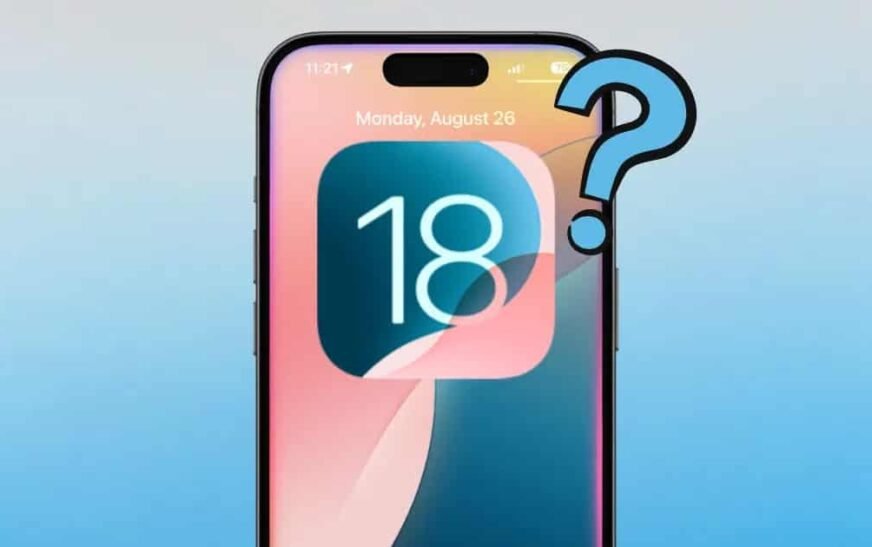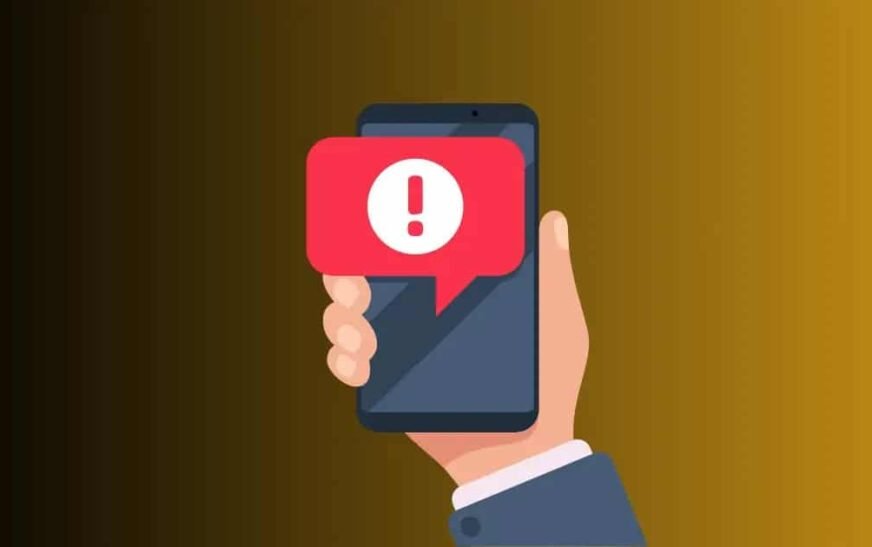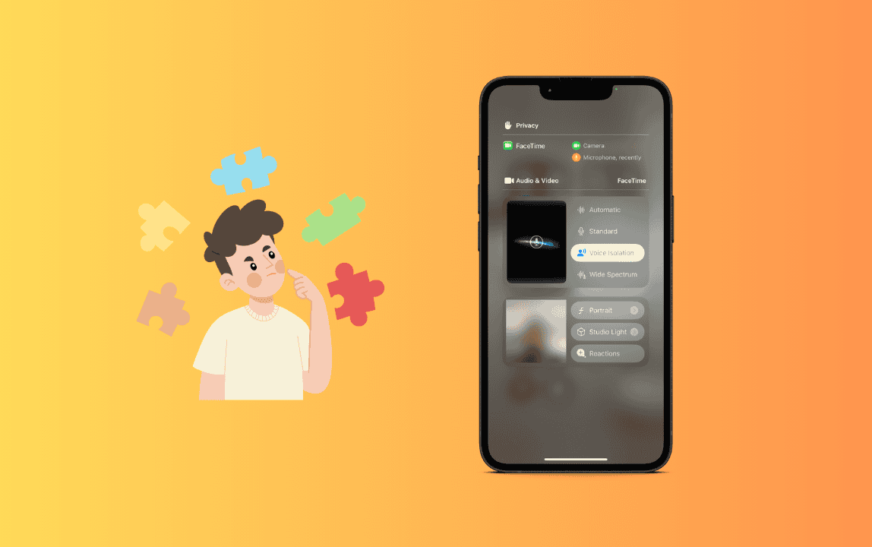Avec toutes les fonctionnalités Apple Intelligence et les mises à niveau Siri proposées par la mise à jour iOS 18, il est difficile de ne pas se sentir laissé pour compte sur iOS 17. Mais que devez-vous faire si la mise à jour ne s’installe pas ? Vous vous demandez peut-être si le coupable est votre connexion Internet, la compatibilité de vos appareils ou même les serveurs d’Apple. Malheureusement, plusieurs obstacles potentiels pourraient être à l’origine du problème. Ce guide vous présentera les correctifs les plus efficaces afin que vous puissiez enfin mettre à niveau et explorer la dernière version iOS disponible.
NOTE
Ces solutions fonctionnent pour toutes les versions ultérieures sous la bannière iOS 18, telles que iOS 18.1 et 18.2.
Comment réparer l’iPhone qui ne se met pas à jour vers iOS 18 ?
1. Désactivez les mises à jour bêta
Temps nécessaire : 1 minute
Désactivez les mises à jour bêta lors du dépannage. Bien qu’il soit agréable d’avoir accès à des logiciels en version préliminaire, ils peuvent empêcher votre appareil d’analyser les dernières versions stables disponibles. Suivez ces étapes :
- Ouvrez le Paramètres application sur votre iPhone et appuyez sur Général.
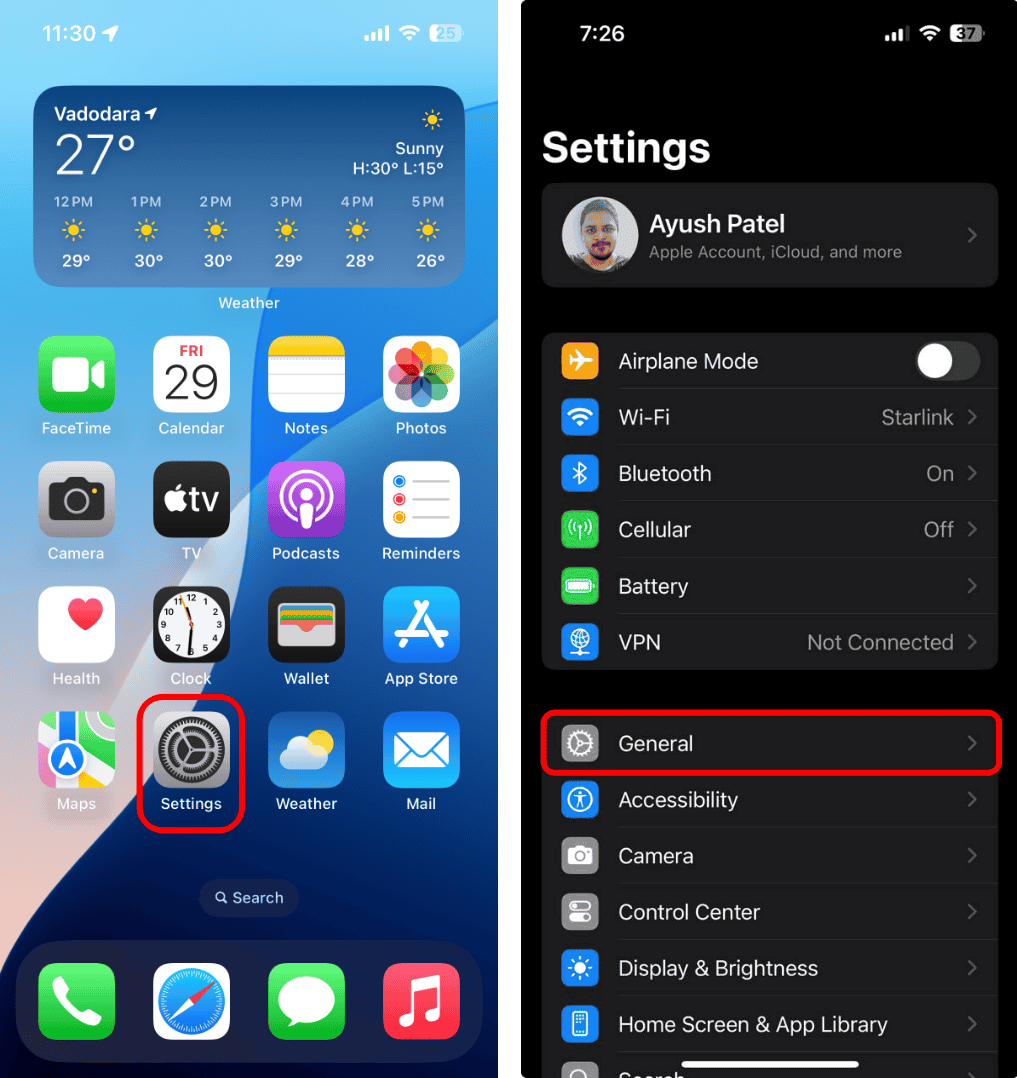
- Robinet Mise à jour du logiciel > Mises à jour bêta.
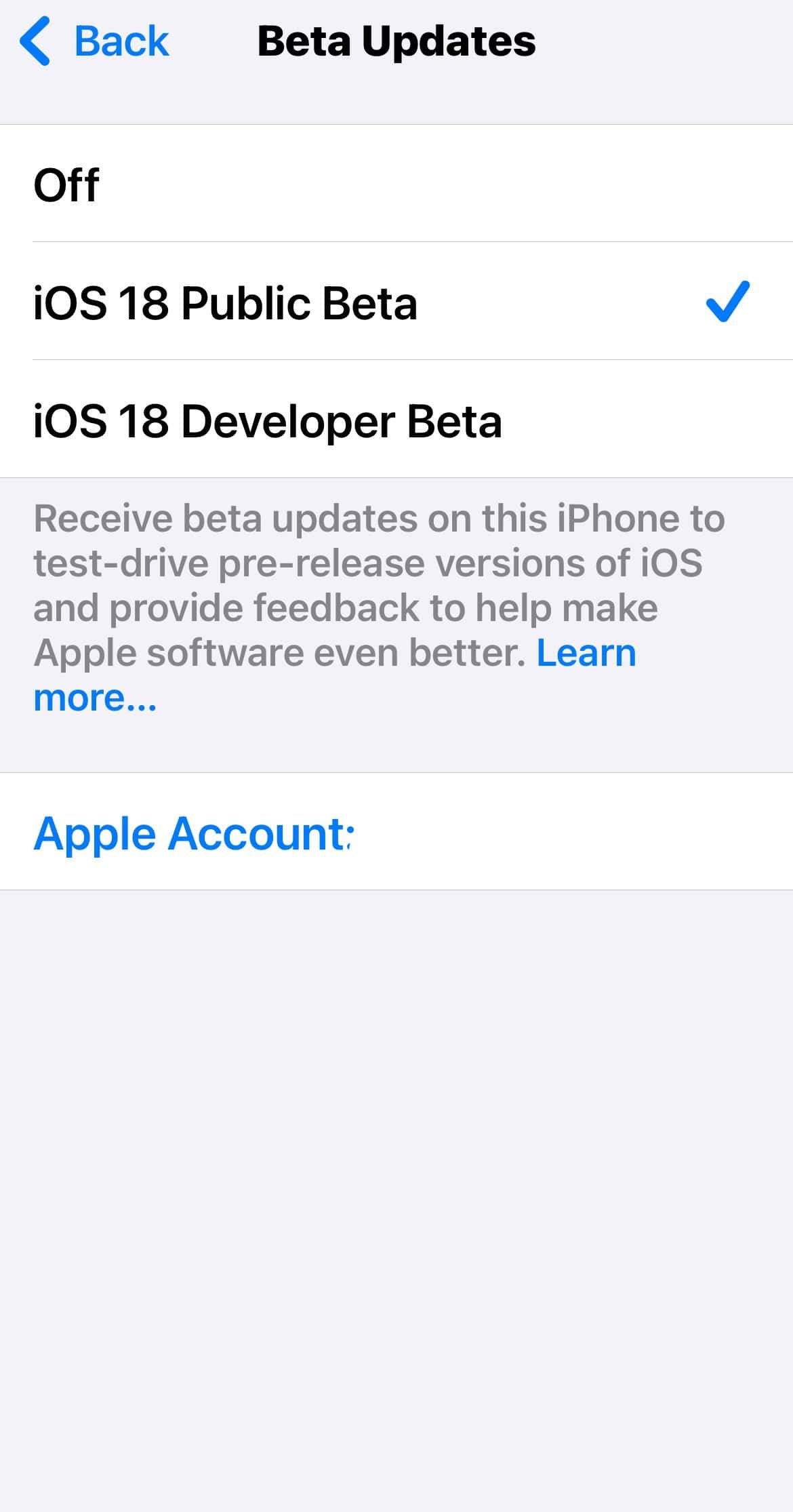
- Robinet Désactivé pour désactiver les mises à jour bêta.
2. Vérifiez si votre appareil est compatible
Si vous possédez un iPhone plus ancien, vous ne pourrez pas passer à iOS 18, quel que soit le nombre de correctifs que vous essayez. Vérifiez si vous utilisez un appareil pris en charge avant de le dépanner.
- iPhone 15, 15 Plus, 15 Pro, 15 Pro Max
- iPhone 14, 14 Plus, 14 Pro, 14 Pro Max
- iPhone 13, 13 mini, 13 Pro, 13 Pro Max
- iPhone 12, 12 mini, 12 Pro, 12 Pro Max
- iPhone 11, 11 Pro, 11 Pro Max
- iPhone XS, XS Max, XR
- iPhone SE (2e génération ou version ultérieure)
Si vous utilisez un iPhone 8 ou un modèle plus ancien, vous ne pourrez pas télécharger iOS 18.
3. Redémarrez votre iPhone
Le redémarrage de votre appareil est un moyen simple de résoudre les problèmes temporaires de votre iPhone.
- Appuyez et maintenez enfoncés les deux boutons d’alimentation et d’augmentation du volume simultanément.
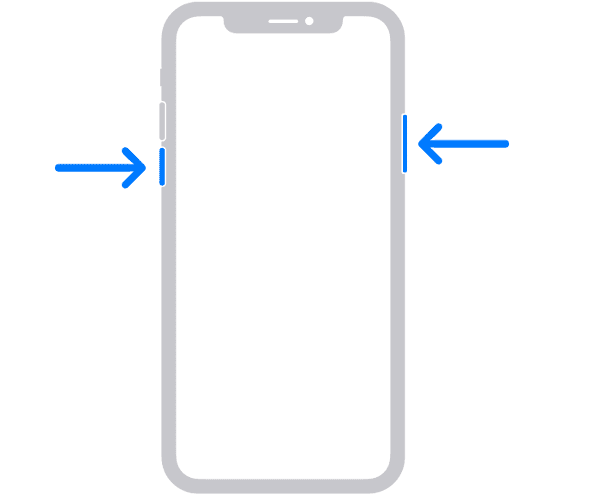
- Faites glisser le Faites glisser le curseur vers la mise hors tension À droite.
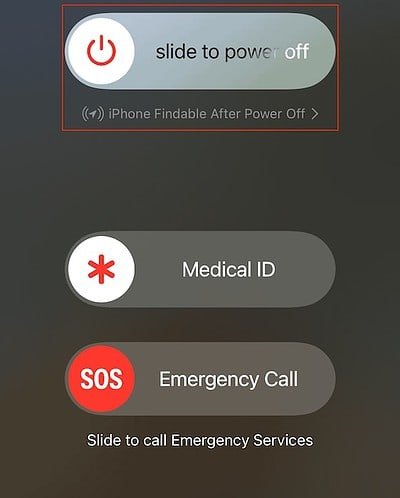
- Une fois l’appareil éteint, maintenez enfoncée la touche bouton d’alimentation encore jusqu’à ce que logo pomme apparaît à l’écran.
4. Vérifiez la connexion Internet
Vous avez vraiment besoin d’une connexion Internet stable pour mettre à jour votre iPhone, ou n’importe quel appareil. Sinon, le processus pourrait rester bloqué. Vous ne devriez pas non plus vous fier aux données cellulaires. D’après ma propre expérience, je trouve que le Wi-Fi a tendance à être plus rapide et plus stable. Essayez d’utiliser un autre réseau disponible.
Une fois connecté, visitez speedtest.net pour vérifier votre vitesse Wi-Fi. Si la connexion est lente, éteignez votre routeur, attendez quelques secondes, puis rallumez-le pour voir si cela résout le problème.
5. Réinitialiser les paramètres réseau
Si le passage des données cellulaires au Wi-Fi ne résout pas le problème, vous pouvez réinitialiser vos paramètres réseau. Cela devrait éliminer les bugs et problèmes de connexion mineurs.
- Aller à Paramètres > Général.

- Robinet Transférer ou réinitialiser l’iPhone > Réinitialiser.

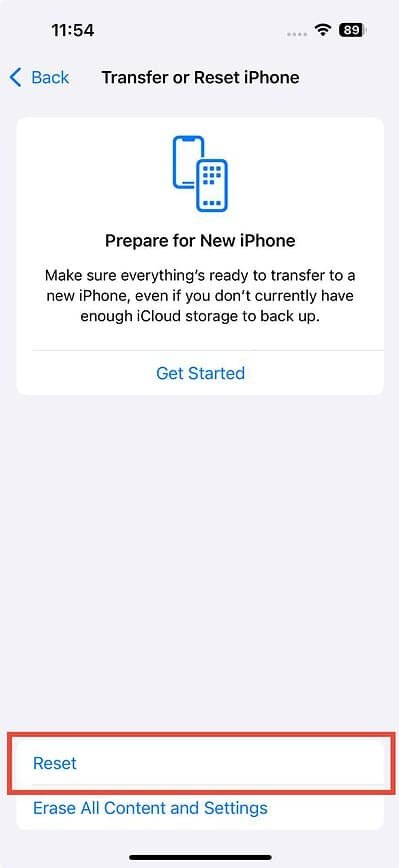
- Robinet Réinitialiser les paramètres réseau.
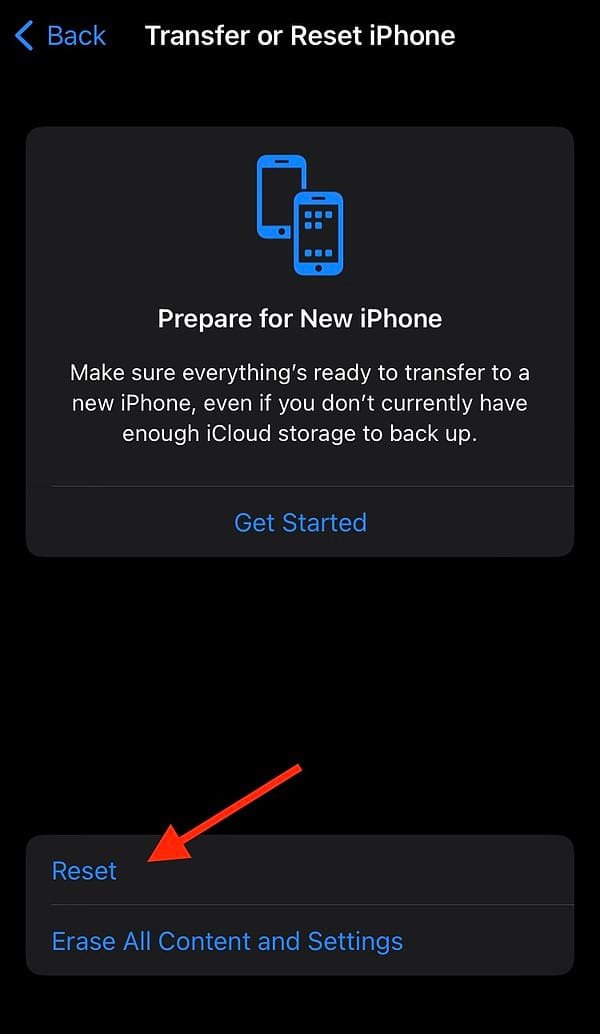
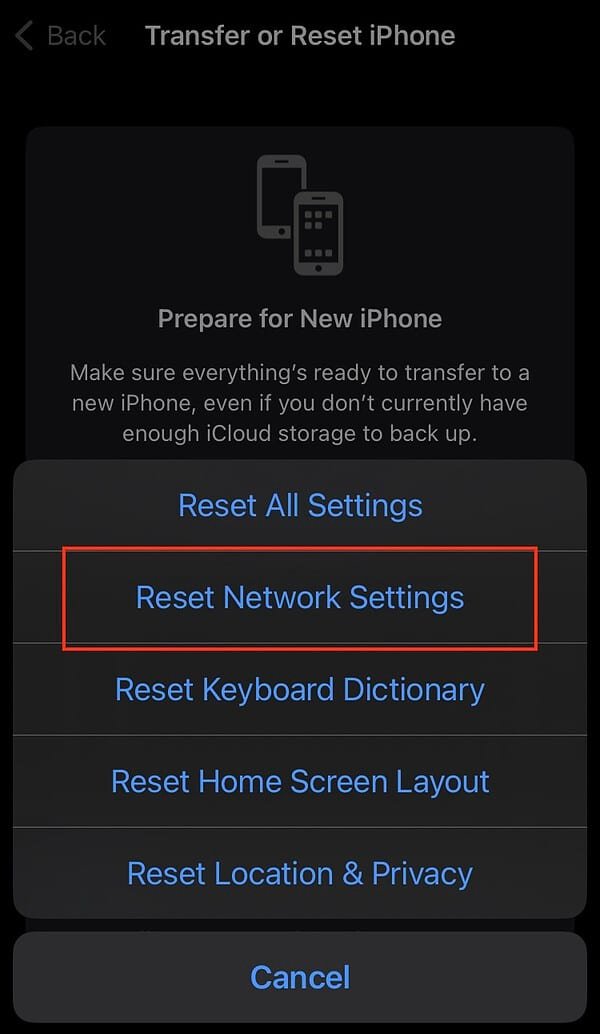
- Tapez votre mot de passe pour autoriser l’action.
- Robinet Réinitialiser les paramètres réseau dans la boîte de dialogue pour confirmer.
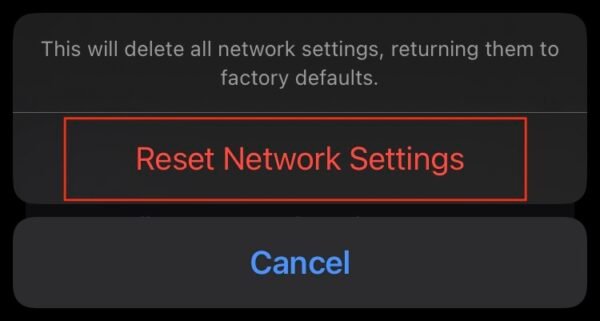
6. Libérez suffisamment d’espace de stockage
Lorsque votre iPhone manque de stockage, vous ne pourrez pas installer iOS 18 car il a besoin d’au moins 5 à 6 Go d’espace pour les fichiers d’installation et la configuration. Vous pouvez libérer de l’espace en déchargeant les applications inutilisées, en supprimant les médias inutiles et en optimisant vos photos.
NOTE
Consultez notre guide expliquant la quantité de stockage dont vous pourriez réellement avoir besoin lorsque vous achetez un nouvel iPhone : ne manquez plus jamais d’espace.
- Aller à Paramètres > Général.

- Robinet Stockage iPhone.
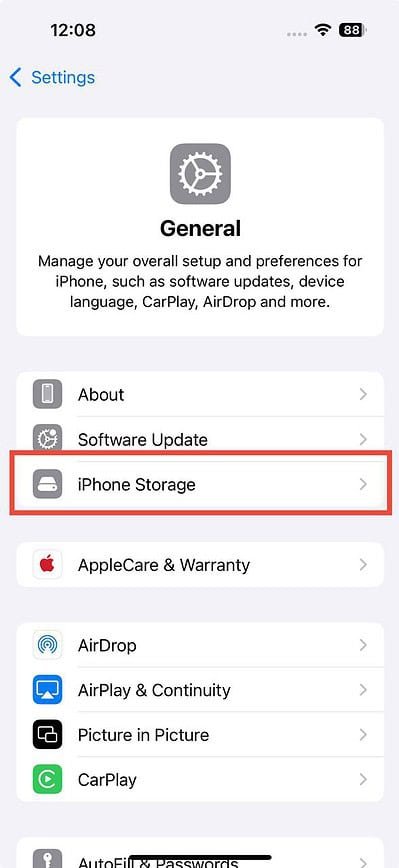
- Une barre en haut affichera la quantité de stockage utilisée et la quantité disponible.
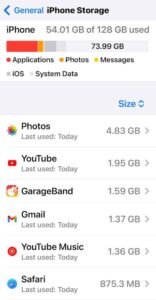
- S’il est presque plein, vous pouvez libérer de l’espace de stockage en suivant les recommandations ou en supprimant des photos, des vidéos, des documents ou des applications inutilisées.
7. Mise à jour à l’aide de votre ordinateur
Outre l’application Paramètres, vous pouvez mettre à niveau votre iPhone via votre PC Windows ou Mac. Sur un Mac exécutant macOS 10.15 ou version ultérieure, vous pouvez utiliser le Finder pour terminer la mise à niveau. Si votre Mac exécute macOS 10.14 ou une version antérieure ou si vous utilisez un ordinateur Windows, vous aurez besoin d’iTunes.
Pour mettre à jour à l’aide d’iTunes :
- Connectez votre appareil à votre ordinateur à l’aide d’un câble USB ou USB-C.
- Ouvrez le Application iTunes sur votre PC.
- Cliquez sur le Appareil bouton situé en haut à gauche de la fenêtre iTunes.
- Accédez au Résumé languette.

- Cliquez Rechercher une mise à jour pour rechercher les mises à jour disponibles.
- Si une mise à jour est disponible, cliquez sur Mise à jour pour l’installer.
Pour mettre à jour à l’aide du Finder :
- Ouvrir un Fenêtre du Finder sur votre Mac exécutant macOS Catalina ou version ultérieure.
- Connectez votre appareil à votre ordinateur.
- Sélectionnez votre appareil dans le Barre latérale gauche du Finder.
- Cliquez Général > Rechercher une mise à jour.

- Dans le Fenêtre du Findercliquez Télécharger et mettre à jour et suivez les instructions à l’écran.
- Entrez votre mot de passe si vous y êtes invité.
8. Supprimez et retéléchargez la mise à jour
Un nouveau départ vous permet d’éliminer les erreurs ou les fichiers incomplets lors du téléchargement initial. Supprimez simplement le fichier de mise à jour et retéléchargez-le.
- Allez au Application Paramètres sur votre iPhone et appuyez sur Général.

- Robinet Stockage iPhone.
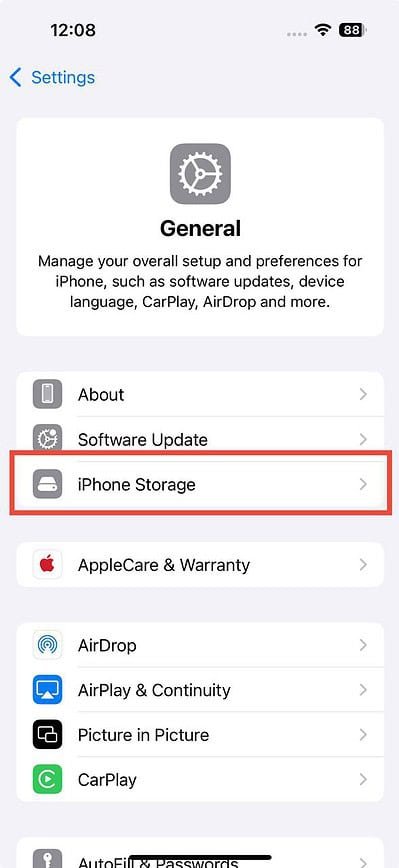
- Localisez et appuyez sur la mise à jour du logiciel iOS téléchargée.
- Sélectionner Supprimer la mise à jour et confirmez votre choix.
Une fois que vous avez supprimé le fichier de mise à jour, suivez les étapes de ce guide pour savoir comment réinstaller la mise à jour iOS 18.
9. Réinitialisez votre iPhone aux paramètres d’usine
Si aucune des méthodes ci-dessus ne fonctionne, la réinitialisation de tous les paramètres est votre dernier recours. N’oubliez pas de sauvegarder vos données, car vous laisserez votre appareil complètement effacé.
- Aller à Paramètres > Général.

- Robinet Transférer ou réinitialiser l’iPhone > Effacer tout le contenu et les paramètres.
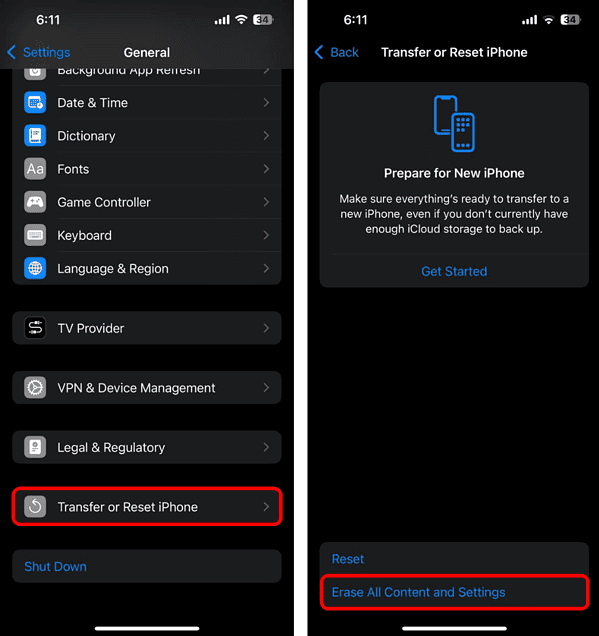
- Robinet Continuer et suivez les instructions à l’écran pour terminer le processus.
Mais ne perdez pas espoir si votre iPhone ne se met toujours pas à jour. Lorsqu’Apple publie une nouvelle version d’iOS, des millions d’utilisateurs tentent de la télécharger simultanément. Cette augmentation d’activité peut submerger les serveurs d’Apple, entraînant souvent des retards de réponse ou des échecs de mises à jour. Dans de tels cas, il est généralement préférable d’attendre quelques jours que le trafic du serveur diminue avant de tenter à nouveau la mise à jour.